Win11共享打印机无法连接怎么办-解决共享打印机无法连接的方法
Win11共享打印机无法连接怎么办?共享打印机可帮助多台计算机共享同一台打印机,方便日常办公和学习中的打印需求。然而,有时候可能会遇到共享打印机无法连接的问题,那么我们在遇到这种情况的时候应该怎么办呢?下面就和小编一起来看看吧。

更新日期:2022-07-08
来源:系统之家
打印机共享是我们在日常工作当中经常要用到的,一台打印机可以共享给多个电脑使用,首先我们需要把打印机连接到电脑中才能享受打印服务,在Win11系统中打印机共享该怎么设置呢?下面我们就来看看详细的教程。
进入系统后点击任务栏上的开始菜单,在已固定区域点击进入【设置】,也可以使用快捷键WIN+i键打开。
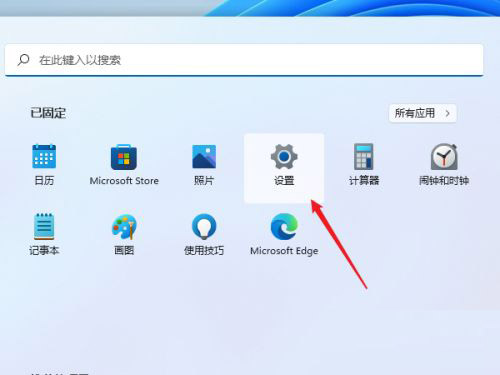
在左侧的导航中点击进入“蓝牙和其他设备”界面,在选项中再点击进入“打印机和扫描仪”
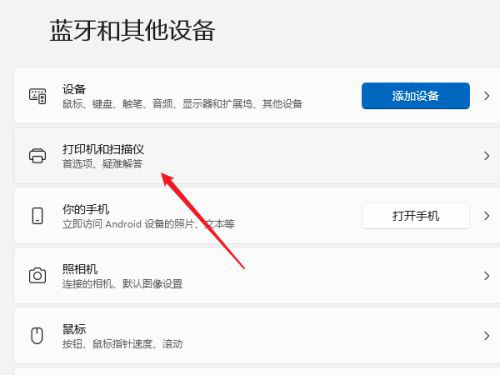
进入打印机和扫描仪管理界面,在打印机列表中点击进入要设置共享的打印机名称。
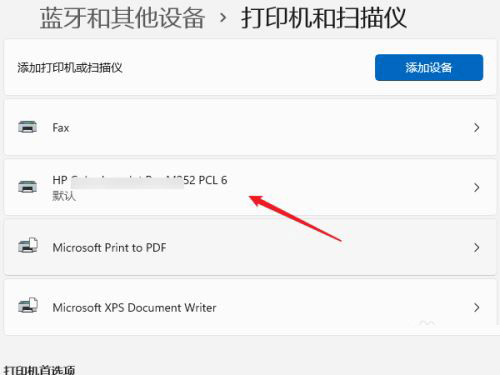
进入打印机设置界面,在功能列表中点击打开“打印机属性”
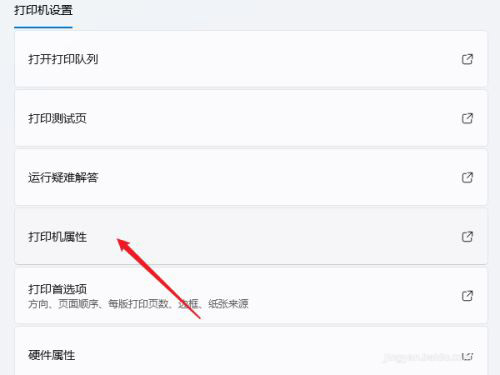
弹出打印机属性窗口,点击进入“共享”选项卡界面,勾选上里面的“共享这台打印机”选项。
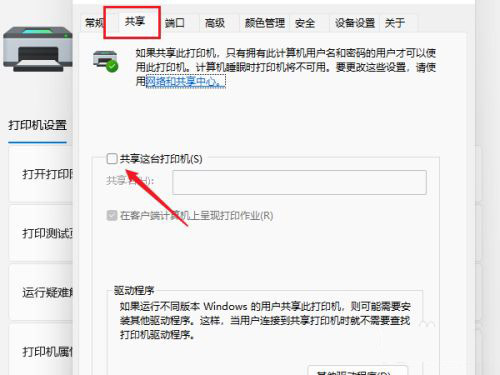
在共享名中自定义一个共享的名称,点击【确定】按钮保存完成打印机共享的设置。
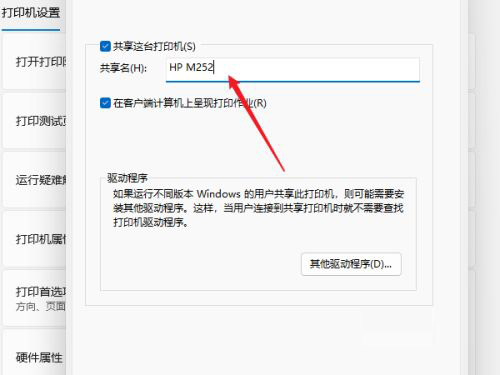
现在其他电脑通过局域网网络就可以看到共享的打印机了,直接安装上驱动就都可以使用这台打印机了。
Win11共享打印机无法连接怎么办-解决共享打印机无法连接的方法
Win11共享打印机无法连接怎么办?共享打印机可帮助多台计算机共享同一台打印机,方便日常办公和学习中的打印需求。然而,有时候可能会遇到共享打印机无法连接的问题,那么我们在遇到这种情况的时候应该怎么办呢?下面就和小编一起来看看吧。

Win11共享打印机指定的网络名不可用怎么办?
Win11共享打印机指定的网络名不可用怎么办?我们在使用Win11电脑,可能会遇到共享打印机指定的网络名不可用的问题。这种情况下,我们将无法像平常一样使用共享打印机来打印文档。那么接下来小编就给大家介绍解决此问题的详细方法。
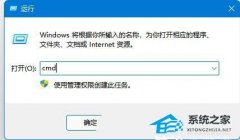
Win1122H2共享打印机连不上?有效解决Win11共享打印机连接失败
当打印机只有少量的几台,而电脑有很多台的时候,可以把打印机共享让所有的电脑都能链接上打印机来使用,但是近期有用户给电脑升级到Win11之后,遇到了共享打印机连不上的情况,那么应该如何解决呢?我们来看看吧。

Win11共享打印机无法连接怎么办?Win11共享打印机无法连接解决方法
无论是工作还是学习的时候,我们都经常会用到打印机这个工具,而最近有不少小伙伴却发现自己无法正常连接到共享的打印机上,那么我们在遇到这种情况的时候应该怎么办呢?下面就和小编一起来看看吧。

共享打印机怎么设置 win11共享打印机的设置方法
使用win11系统设置共享打印机设置呢?下面小编就来给大家讲一下如何操作!操作方法1、首先我们进入系统后点击任务栏上的开始菜单,在已固定区域点击【设置】,也可以使用快捷键WIN+I...

Win11共享打印机709处理方法
打印机是办公室最常见的办公设备之一,但在使用过程中不可避免地会遇到一些问题,如共享打印机709错误,如何解决?遇到这种情况不用担心,下面系列将为您带来详细的解决方案。
